PPT2007怎么快速把幻灯片直接另存为JPG图片
发布时间:2017-03-31 18:57
相关话题
为我们日常的工作汇报工具,其对于我们具有很重要的作用。有时候为了宣传和展示需要,PPT中的多张图片(包含背景)可能需要导出进行打印使用。但是假如PPT页面很多,一张一张地存可能需要花费很长时间。那么在PPT中如何快速把幻灯片直接另存为JPG图片呢?下面小编马上就告诉大家方法。
PPT2007快速把幻灯片直接另存为JPG图片教程
打开一篇ppt的文件,单击左上角的“office按钮”在弹出的下拉菜单中选择“另存为——其他格式”选项。
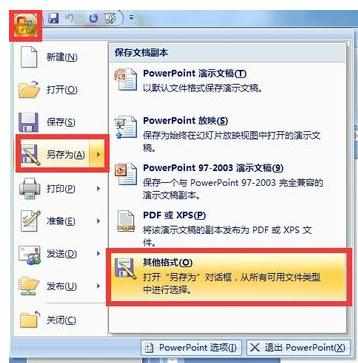
这时候会弹出“另存为”的对话框,在其中单击“保存类型”后面的下拉按钮,选择JPEG格式。

之后,可以自定义文件名称和保存的选项,然后点击保存按钮。
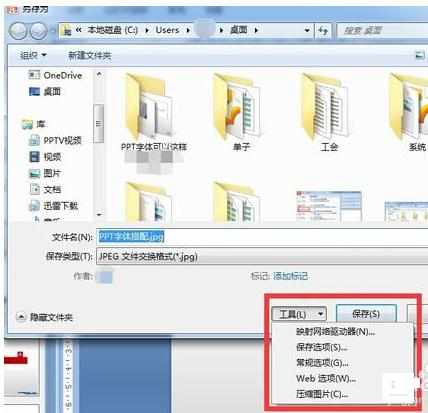
点击保存按钮后,此时会弹出提示对话框,问是导出每张幻灯片还是仅当前幻灯片,我们选择“每张幻灯片”。
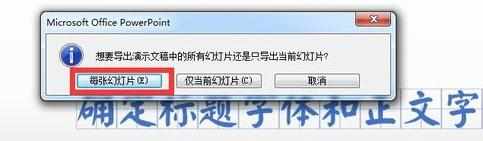
倘若,PPT含有的页数比较多,保存的过程可能需要稍微等待一段时间。等保存完毕后,页面会再次弹出保存完毕的提示对话框,提示您保存的位置,可以单击“确定”按钮。
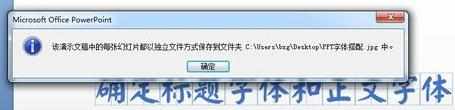
返回你确定的保存位置,会有一个你命名的文件夹,打开之后可以看到所有的PPT页面均被导出为JPG格式。
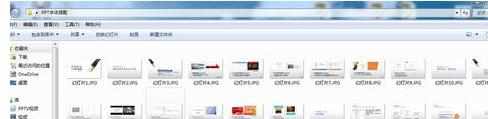
PPT2007怎么快速把幻灯片直接另存为JP

PPT2007怎么快速把幻灯片直接另存为JPG图片的评论条评论